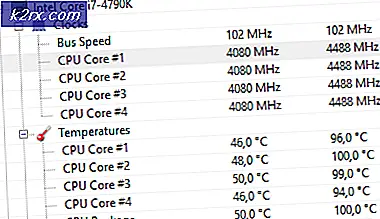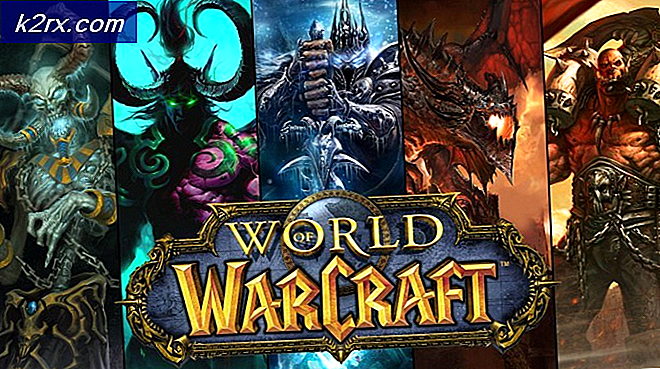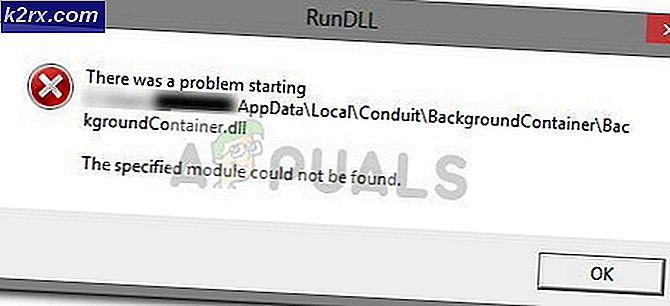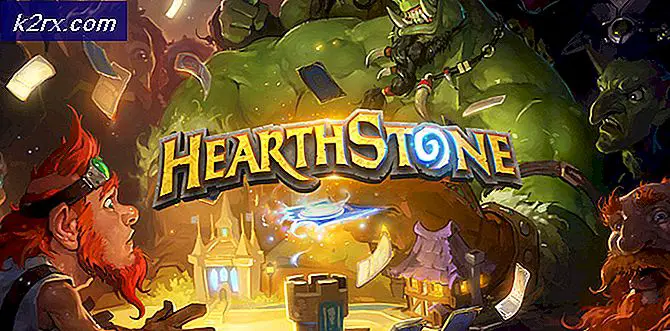Kullanıcıların Programları Görev Çubuğuna Sabitlemesini Nasıl Önleyebilirim?
Windows Görev Çubuğu, varsayılan olarak görüntü ekranının altında gösterilen özel bir uygulama masaüstü araç çubuğudur. Görev Çubuğu, kullanıcıların uygulamaları kolayca açmasına, bulmasına ve aralarında geçiş yapmasına olanak tanır. Kullanıcılar ayrıca programları Görev Çubuğuna sabitleyebilir, böylece tek bir tıklama ile açabilirler. Ancak, başka bir standart kullanıcının Görev Çubuğuna daha fazla program sabitlemesini istemiyorsanız, bu özelliği devre dışı bırakabilirsiniz. Bu özelliği devre dışı bıraktığınızda, zaten sabitlenmiş programları tutmaya devam edecek ve bunun için ayırma seçeneğini devre dışı bırakacaktır. Bu, Görev Çubuğu sabitlenmiş programları uzun süre aynı tutmanın oldukça iyi bir yoludur.
Bu makalede, size "Görev çubuğuna sabitleGörev Çubuğundan 'seçeneği. Çoğu zaman çocuklar veya daha az bilgiye sahip kullanıcılar, Görev Çubuğu seçeneklerini oldukça sık değiştirecektir. Bu, yanlışlıkla veya kasıtlı olarak yapılabilir, ancak bir yönetici olarak, Görev Çubuğunun bazı seçeneklerini devre dışı bırakabilirsiniz. Bu ayrıca, zaten sabitlenmiş programları Görev Çubuğundan ayırmamak için de kullanılabilir.
Yerel Grup İlkesi Düzenleyicisini Kullanarak Programları Sabitlemeyi Devre Dışı Bırakma
Grup İlkesi, kullanıcıların işletim sisteminin çalışma ortamını kontrol etmelerine yardımcı olan bir Windows özelliğidir. Yerel Grup İlkesi Düzenleyicisini kullanarak, Görev Çubuğu için pin özelliğini devre dışı bırakma ayarını kolayca yapabilirsiniz. Yerel Grup İlkesi Düzenleyicisi penceresinde ayarı seçtiğinizde veya açtığınızda da ek bilgiler görebilirsiniz.
Ancak, Windows Home Edition kullanıyorsanız, atlama bu yöntemi ve Kayıt Defteri Düzenleyicisi yöntemini deneyin. Bunun nedeni, Yerel Grup İlkesi Düzenleyicisinin Window Home Edition için mevcut olmamasıdır.
- Aç Çalıştırmak iletişim kutusuna basarak Windows + R birlikte anahtar. Şimdi "gpedit.msc"Ve Giriş açmak için anahtar Yerel Grup İlkesi Düzenleyicisi sisteminizde.
- Kullanıcı Yapılandırması altında aşağıdaki ayara gidin:
Kullanıcı Yapılandırması \ Yönetim Şablonları \ Başlat Menüsü ve Görev Çubuğu \
- “ adlı ayara çift tıklayın.Programların Görev Çubuğuna sabitlenmesine izin verme”Ve başka bir pencerede açılacaktır. Şimdi geçiş seçeneğini Ayarlanmamış -e Etkin.
- Tıkla Uygula / Tamam Değişiklikleri kaydetmek için düğmesine basın. Bu, Görev Çubuğundan Görev Çubuğuna Sabitle seçeneğini devre dışı bırakır.
- İçin etkinleştirme geri döndüyseniz, geçiş seçeneğini tekrar olarak değiştirmeniz gerekecek Ayarlanmamış veya devre dışı 3. adımda.
Kayıt Defteri Düzenleyicisini Kullanarak Programları Sabitlemeyi Devre Dışı Bırakma
Kayıt defteri, sisteminizde yüklü olan donanım ve yazılım için tüm bilgileri, ayarları ve seçenekleri içerir. Kullanıcılar, Kayıt Defteri Düzenleyicisi'nde ihtiyaçlarına göre görüntüleyebilir ve değişiklik yapabilir. Ancak yanlış yapılandırma, işletim sistemi için sorunlara neden olabilir. Bu nedenle, Windows Kayıt Defterinde herhangi bir değişiklik yapmadan önce kullanıcılara her zaman bir yedek oluşturmalarını tavsiye ediyoruz. Aşağıdaki adımları doğru bir şekilde izleyerek, gerekli ayarı sorunsuz bir şekilde yapılandırabilirsiniz:
- Aç Çalıştırmak komut diyaloğuna basarak Windows + R klavyenizdeki düğmeler. Şimdi "Regedit"Ve Giriş açmak için anahtar Kayıt düzenleyici sisteminizde. Ayrıca, tarafından istenirse UAC (Kullanıcı Hesabı Kontrolü), ardından Evet seçeneği.
- Mevcut Kullanıcı kovanının altındaki aşağıdaki anahtara gidin:
HKEY_CURRENT_USER \ Software \ Policies \ Microsoft \ Windows \ Explorer
- Sağ bölmeye sağ tıklayın ve Yeni> DWORD (32-bit) Değeri seçeneği. Bu değeri "NoPinningToTaskbar“.
- Çift tıklayın. NoPinningToTaskbar değer ve ardından değer verilerini şu şekilde değiştirin: 1.
- Tüm konfigürasyonları tamamladığınızda, emin olun tekrar başlat değişiklikleri uygulamak için bilgisayarınız. Bu, Görev Çubuğu için programları sabitleme seçeneğini devre dışı bırakacaktır.
- Ayrıca şunları da yapabilirsiniz etkinleştirme değer verisini şu şekilde değiştirerek geri 0 veya siliniyor Kayıt defterinden bu değer.